
Главная страница Случайная страница
Разделы сайта
АвтомобилиАстрономияБиологияГеографияДом и садДругие языкиДругоеИнформатикаИсторияКультураЛитератураЛогикаМатематикаМедицинаМеталлургияМеханикаОбразованиеОхрана трудаПедагогикаПолитикаПравоПсихологияРелигияРиторикаСоциологияСпортСтроительствоТехнологияТуризмФизикаФилософияФинансыХимияЧерчениеЭкологияЭкономикаЭлектроника
|
|
Створення звітів за допомогою майстра та в режимі конструктора
Звітомназивається організована і відформатована інформація, узята з бази даних і призначена для виводу на друк. Він може мати вигляд таблиці або оформлений по розробленій користувачем вільній формі. Звіт дозволяє вибрати критерії, згідно з якими витягується інформація з бази даних. Його можна доповнити малюнками, діаграмами, коментарями. У звіті можна групувати і сортувати дані, представити дані на діаграмі, обчислити підсумкове значення, наприклад, визначити виручку, отриману від продажу товарів на певну дату. Звіти дозволяють задати зовнішній вигляд відображення інформації у віддрукованому вигляді. Їх можна використовувати для аналізу даних і передачі їх в інші організації. Звіт можна відправити по електронній пошті, опублікувати в Інтернеті. Звіт можна створити на базі однієї або декількох таблиць або запитів. Велика частина відомостей в звіті поступає з базової таблиці, запиту або інструкції SQL, що є джерелом даних для звіту. Останні відомості звіту зберігаються в його структурі. У проекті Microsoft Access можна створювати форми і звіти для бази даних SQL Server за допомогою тих же інструментів, що використовуються для їх створення в базі даних Microsoft Access.
Перегляд звіту
Натискуйте праву кнопку миші при перегляді звіту, виберіть команду Декілька сторінок, а потім задайте число сторінок для відображення. Звіт відкривається в режимі попереднього перегляду. У верхній частині видно заголовок звіту: Суми продажів по роках. Кнопки панелі інструментів Попередній перегляд дозволяють роздрукувати звіт, відобразити одну сторінку звіту, дві або декілька публікацій в Word і в Excel. Міру збільшення можна вибрати від 10 до 200% в списку, що розкривається Масштаб
Створення автозвіта
Аби створити звіт, виділите таблицю або запит у вікні бази даних і виберіть в меню Вставка команду Автозвіт або на панелі інструментів в списку кнопки, що розкривається Новий об'єкт виберіть Автозвіт. В результаті буде створений звіт, що містить всі поля таблиці або запиту, розташовані в стовпчик (мал. 26.3).
 Мал. 26.3 Звіт, створений після вибору команди Автозвіта
Створення звіту за допомогою майстра
Для повнішого контролю над формою звіту можна використовувати майстра звітів.Аби запустити майстра, спочатку відображуватимете на екрані вікно Новий звіт (мал. 26.4)одним з наступних способів: Мал. 26.3 Звіт, створений після вибору команди Автозвіта
Створення звіту за допомогою майстра
Для повнішого контролю над формою звіту можна використовувати майстра звітів.Аби запустити майстра, спочатку відображуватимете на екрані вікно Новий звіт (мал. 26.4)одним з наступних способів:
 Мал. 26.4 Діалогове вікно, що дозволяє вибрати метод створення звіту
Призначення елементів списку вікна Новий звіт:
Мал. 26.4 Діалогове вікно, що дозволяє вибрати метод створення звіту
Призначення елементів списку вікна Новий звіт:
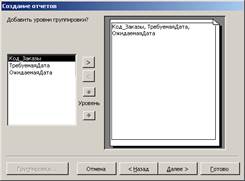
 Мал. 26.5 Вибір полів для звіту Мал. 26.6 Вікноугрупування записів в звіті
Якщо не потрібне створення особливих інтервалів групування, то в списку Інтервали групування виберіть Звичайний. Мал. 26.5 Вибір полів для звіту Мал. 26.6 Вікноугрупування записів в звіті
Якщо не потрібне створення особливих інтервалів групування, то в списку Інтервали групування виберіть Звичайний.
 Мал. 26.7 Завдання інтервалів угрупування
На наступному етапі визначається, в якому порядку: за збільшенням або убуванню сортуватимуться поля (мал. 26.8). Поле, що має найвищий пріоритет сортування, вибирається в списку, що розкривається, 1. За умовчанням поля сортуються за збільшенням. Для сортування по зменшенню натискуйте кнопку праворуч від поля. Кнопка працює як перемикач і при повторному натисненні порядок сортування зміниться на протилежний. Запису в групі можна сортувати по чотирьох полях за збільшенням або зменшенням. У списку полів відсутнє ключове поле, в якому записи сортуються автоматично. Натискуйте кнопку Підсумки і на екрані відображуватиметься вікно, показане на мал. 26.9. Установкою відповідних прапорців ви можете привести в звіті як підсумкові значення поля суму, середнє арифметичне мінімальне і максимальне значення. Ці поля будуть додані в кінці звіту. Мал. 26.7 Завдання інтервалів угрупування
На наступному етапі визначається, в якому порядку: за збільшенням або убуванню сортуватимуться поля (мал. 26.8). Поле, що має найвищий пріоритет сортування, вибирається в списку, що розкривається, 1. За умовчанням поля сортуються за збільшенням. Для сортування по зменшенню натискуйте кнопку праворуч від поля. Кнопка працює як перемикач і при повторному натисненні порядок сортування зміниться на протилежний. Запису в групі можна сортувати по чотирьох полях за збільшенням або зменшенням. У списку полів відсутнє ключове поле, в якому записи сортуються автоматично. Натискуйте кнопку Підсумки і на екрані відображуватиметься вікно, показане на мал. 26.9. Установкою відповідних прапорців ви можете привести в звіті як підсумкові значення поля суму, середнє арифметичне мінімальне і максимальне значення. Ці поля будуть додані в кінці звіту.
 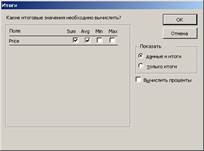 Мал. 26.8 Вибір порядку сортування полів Мал. 26.9 Вибір полів для обчислень в звіті
Положенням перемикача в розділі Показати дозволяє відображувати в звіті дані і підсумки або лише підсумки. У наступному діалоговому вікні майстер пропонує вибрати один з шести пропонованих видів макету для звіту(мал. 26.10). Вибраний вигляд відображується в лівої зони вікна. За умовчанням в діалоговому вікні встановлений прапорець Набудувати ширину полів для розміщення на одній сторінці, що забезпечить краще використання простору аркуша. У рамці Орієнтація положенням перемикача пропонується вибрати розташування аркуша при друці. Мал. 26.8 Вибір порядку сортування полів Мал. 26.9 Вибір полів для обчислень в звіті
Положенням перемикача в розділі Показати дозволяє відображувати в звіті дані і підсумки або лише підсумки. У наступному діалоговому вікні майстер пропонує вибрати один з шести пропонованих видів макету для звіту(мал. 26.10). Вибраний вигляд відображується в лівої зони вікна. За умовчанням в діалоговому вікні встановлений прапорець Набудувати ширину полів для розміщення на одній сторінці, що забезпечить краще використання простору аркуша. У рамці Орієнтація положенням перемикача пропонується вибрати розташування аркуша при друці.
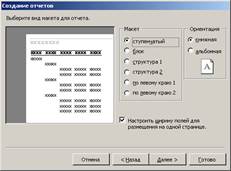 Мал. 26.10 Вибір вигляду макету для звіту
У наступному діалоговому вікні вибирається стиль звіту (мал. 26.11). Вибраний стиль відображується у вікні попереднього перегляду в лівої зони вікна. У останньому діалоговому вікні вам пропонується задати ім'я звіту. Залежно від положення перемикача ви можете Проглянути звіт або Змінити макет звіту. За умовчанням після натиснення кнопки Готово майстер відображуватиме звіт у вікні попереднього перегляду.
Мал. 26.10 Вибір вигляду макету для звіту
У наступному діалоговому вікні вибирається стиль звіту (мал. 26.11). Вибраний стиль відображується у вікні попереднього перегляду в лівої зони вікна. У останньому діалоговому вікні вам пропонується задати ім'я звіту. Залежно від положення перемикача ви можете Проглянути звіт або Змінити макет звіту. За умовчанням після натиснення кнопки Готово майстер відображуватиме звіт у вікні попереднього перегляду.
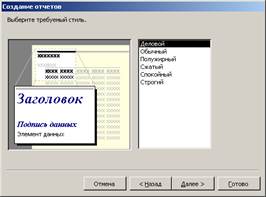 Мал. 26.11 Вибір стилю звіту
Установка прапорця Вивести довідку по роботі із приведе до відображення відповідної теми довідки. Відомості в звіті можуть бути розбиті на розділи. Кожен розділ має певне призначення. Мал. 26.11 Вибір стилю звіту
Установка прапорця Вивести довідку по роботі із приведе до відображення відповідної теми довідки. Відомості в звіті можуть бути розбиті на розділи. Кожен розділ має певне призначення.
|
Данная страница нарушает авторские права?